实验六缓冲区分析应用.docx
《实验六缓冲区分析应用.docx》由会员分享,可在线阅读,更多相关《实验六缓冲区分析应用.docx(14页珍藏版)》请在冰豆网上搜索。
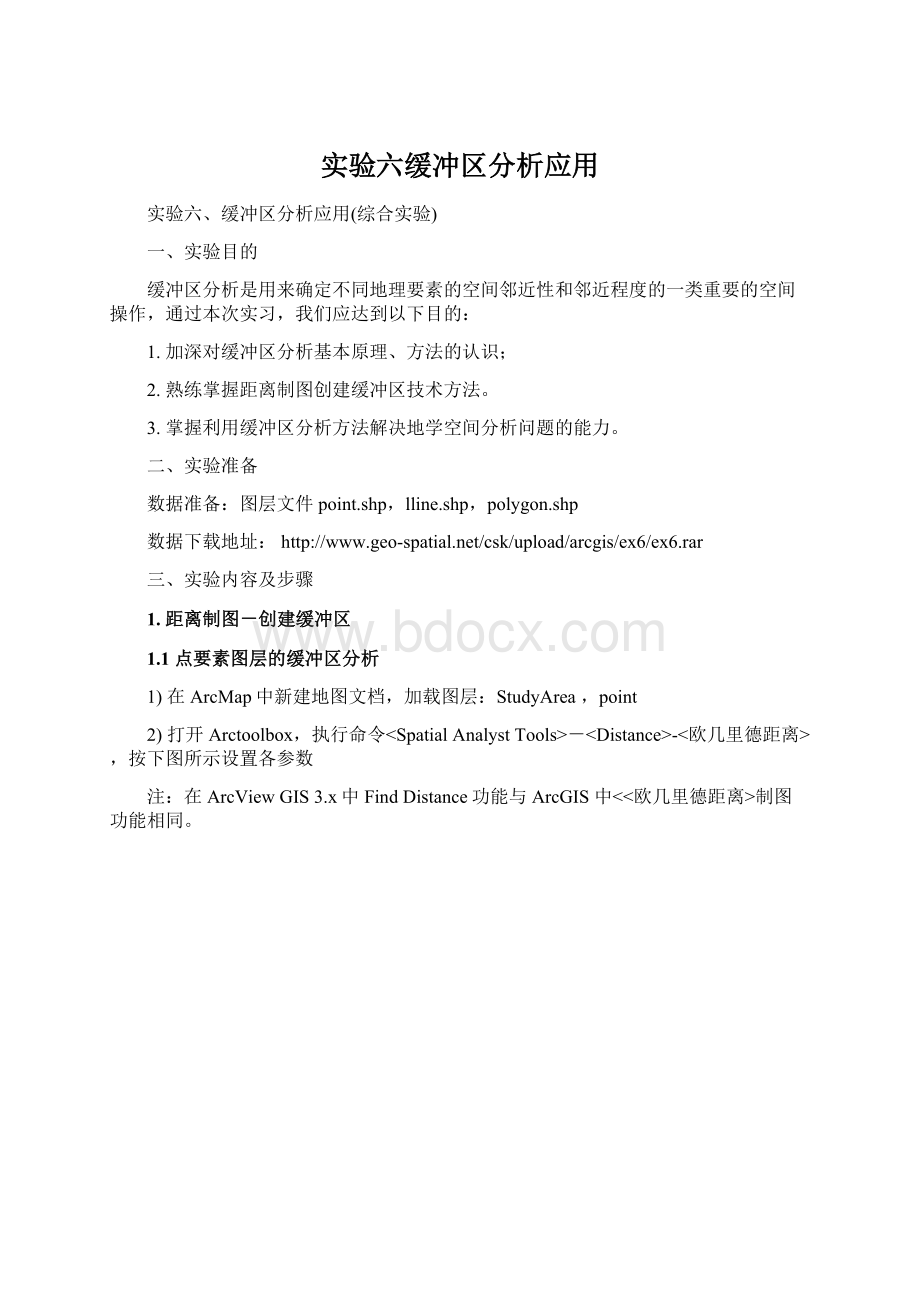
实验六缓冲区分析应用
实验六、缓冲区分析应用(综合实验)
一、实验目的
缓冲区分析是用来确定不同地理要素的空间邻近性和邻近程度的一类重要的空间操作,通过本次实习,我们应达到以下目的:
1.加深对缓冲区分析基本原理、方法的认识;
2.熟练掌握距离制图创建缓冲区技术方法。
3.掌握利用缓冲区分析方法解决地学空间分析问题的能力。
二、实验准备
数据准备:
图层文件point.shp,lline.shp,polygon.shp
数据下载地址:
http:
//www.geo-
三、实验内容及步骤
1.距离制图-创建缓冲区
1.1点要素图层的缓冲区分析
1)在ArcMap中新建地图文档,加载图层:
StudyArea,point
2)打开Arctoolbox,执行命令--<欧几里德距离>,按下图所示设置各参数
注:
在ArcViewGIS3.x中FindDistance功能与ArcGIS中<<欧几里德距离>制图功能相同。
点击“环境设置”按钮
设置“常规选项”中的“输入范围”,使其与StudyArea相同
3)显示并激活由point.shp产生的新栅格主题,eucdist_poin(如上图)。
在进行分析时,若选中了point图层中的某一个或几个要素,则缓冲区分析只对该要素进行;否则,对整个图层的所有要素进行。
1.2线要素图层的缓冲区分析
1)在ArcMap中,新建地图文档,加载line图层,点击常用工具栏中的
将地图适当缩小。
2)分别选中图层line中的两条线,进行缓冲区分析,注意比较线的缓冲区分析与点的缓冲区分析有何不同。
方法:
打开Arctoolbox,执行命令--<欧几里德距离>;
设置“环境设置”中“常规选项”中的“输出范围”为“SameAsDisplay”
3)取消选定,对整个line层面进行缓冲区分析,观察与前两个分析结果的区别(如下图)。
1.3多边形图层的缓冲区分析
在ArcMap中新建地图文档,添加图层:
polygon,进行缓冲区分析,观察面的缓冲区分析与点、线的缓冲区分析有何区别。
与创建线的缓冲区相同,先将地图适当缩小,将“环境设置”中“常规选项”中的“输出范围”为“SameAsDisplay”
2.综合应用实验
2.1水源污染防治
Point图层面表示了水源(如:
水井)的位置分布,要求利用缓冲区分析找出水源污染防治的重点区域。
步骤:
(1)在ArcMap中,新建地图文档,添加表示水源分布的点图层数据point.shp。
(2)打开ArcToolbox,执行--<欧几里德距离>命令。
(3)显示并激活由point.shp产生的新栅格图层eucdist_poi1(如下图)。
(4)右键点击栅格图层eucdist_poi1,在右键菜单中执行“属性”命令,设置图层显示符号,可调整分类和设置图例显示方式。
新的栅格图层显示了区域内每个栅格距最近的水井的距离,其中红色的栅格距各个井的距离最近,对水源的影响最大;蓝色的栅格距各个井的距离最远,影响最小。
(5)在本例中认为距各个水井0.1以内的区域对水质的影响和污染最大,因此,打开“空间分析”工具栏(首先要确保“空间分析”扩展模块已经加载),执行菜单命令<空间分析>-<栅格计算器>,将距离≤0.1以内的区域提取出作为缓冲区进行专项的污染防治。
(如下图)。
2.2受污染地区的分等定级
假定:
point图层表示的是几个点状污染源,距污染源的远近不同,受污染的状况也不同,距污染源越近,受污染越严重,据此对污染源附近地区进行分等定级。
(1)在ArcMap中,新建地图文档,添加图层:
point.、StudyArea。
打开ArcToolbox,执行--<欧几里德距离>命令,得到新的栅格图层Dist_of_Point;
注意:
指定输出范围为“SameAsStudyArea”
(2)打开“空间分析”工具栏,执行命令:
<空间分析>-<栅格计算器>,基于栅格图层Dist_of_point进行栅格计算,分别提取([Dist_of_point]≤0.1)和区域、及([dist_of_point]>=0.1&[dist_of_point]<=0.15)的区域,分别得到栅格图层:
“计算”和“计算2”;
(3)对栅格图层:
“计算2”进行重分类运算(执行命令<空间分析>-<重分类>命令),使得原来的True
(1)值为0,False(0)值为1,得到新的栅格图层:
Reclassof计算2。
(4)将图层“计算”与“Reclassof计算2”相加(执行命令:
<空间分析>-<栅格计算器>),得到中间结果:
计算3:
执行命令<空间分析>-<重分类>对栅格图层“计算3”按分等定级的要求进行分类得到结果栅格图层“Reclassof计算3”。
(<=0.1的区域污染级别定为1,)=0.1且<=0.15的区域级别定为2,>0.15的区域级别定为3)
说明:
本例中,第
(2)-(4)操作实际可以直接对栅格图层dist_of_point进行重分类得到。
2.3城市化的影响范围
假定:
urban图层表示的是城市化进程中的一些工业小城镇,还包括一个自然生态保护区。
这些小城镇的城市化会对周边地区产生一些扩张影响,但自然生态保护区周围0.05的范围内不能有污染性的工业,因此其城市化的范围就受到限制。
(1)在ArcMap中,新建地图文档,添加图层:
urban.shp、UrbanArea,对urban图层中的自然保护区图斑(属性Type=”保护区”)执行[--<欧几里德距离>]命令,得到Dist_Nature);对urban图层中的除了自然保护区的所有图斑执行[--<欧几里德距离>]命令,得到Dist_Res
注意:
“环境设置”设置中,常规设置->的输出范围请选择为:
SameAsUrbanArea
(2)对图层Dist_Nature执行栅格计算(使用空间分析工具中的栅格计算器),提取<=0.05的区域,并进行重分类,使得原来的True
(1)值为0,False(0)值为1,得到“Reclassof计算”。
(3)对图层Dist_Res进行栅格计算提取<=0.06的区域,得到“计算2”;
(4)将图层“Reclassof计算”与“计算2”相乘的栅格计算(使用空间分析工具栏中的栅格计算器),得到城市化范围“计算3”图层。
(5)仔细思考以上操作过程,对得到的结果进行解释
四、实验报告要求
将所做工作以幻灯片形式做以汇报,内容包括原理、过程、结果。